电脑蓝牙连不上设备怎么办
来源:互联网 更新时间:2025-08-16 09:54
电脑蓝牙连不上设备怎么办?肯定有很多的用户想知道,下面让号令CC小编为您解答这个问题吧,快来看看吧。

一、检查蓝牙是否已开启
蓝牙功能必须在电脑系统和目标设备上同时开启才能建立连接。如果蓝牙关闭,即使设备在附近也无法发现或配对。
1. 在 Windows 电脑上点击右下角“操作中心”图标(或快捷键 Win A)。
2. 查看蓝牙图标是否为“已启用”状态。
3. 如果关闭,点击一次开启。
4. 在目标设备(如耳机、手机)上也确认蓝牙已打开,并处于可被发现的模式。
二、确认设备已进入配对模式
多数蓝牙设备在首次使用或重新连接时需要进入配对模式,否则电脑无法搜索到它。配对模式通常通过长按设备上的特定按键实现。
1. 查看蓝牙设备说明书,找到进入配对模式的按键操作。
2. 常见方法是长按电源键或专用蓝牙键 5-10 秒,直到指示灯闪烁。
3. 在电脑蓝牙设置中点击“添加设备”,选择“蓝牙”,等待设备出现。
4. 选中设备名称并点击连接。
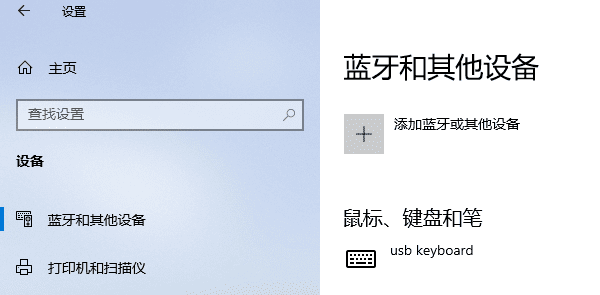
三、更新蓝牙驱动程序
驱动程序负责电脑蓝牙硬件与系统的通信。驱动损坏或版本过旧可能导致无法配对,通过更新或重装可恢复正常功能。可使用“驱动人生”自动检测当前驱动状态,并安装适合的最新版本,从而恢复蓝牙设备的正常连接功能。
1. 点击上方按钮,安装并打开“驱动人生”。在“全面诊断”页面点击“立即诊断”,软件将会自动诊断出电脑可能出现的问题。
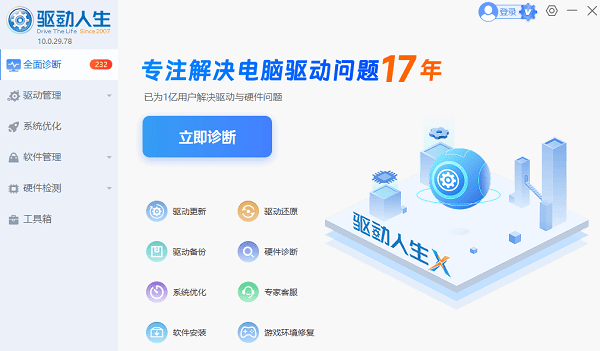
2. 诊断完成后找到蓝牙驱动并点击“待升级”即可;
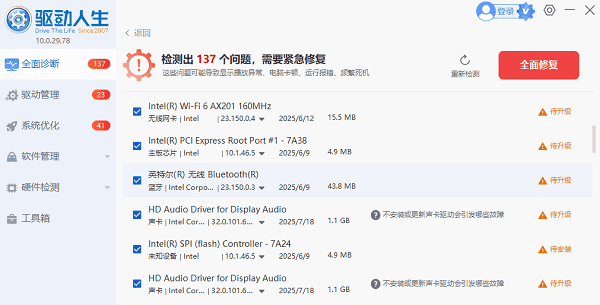
四、重启蓝牙服务
Windows 蓝牙依赖后台服务运行,如果相关服务停止或异常,蓝牙功能会失效。通过重启服务可刷新蓝牙运行状态。
1. 按 Win R 打开“运行”,输入 `services.msc` 回车。
2. 在服务列表中找到“Bluetooth Support Service”(蓝牙支持服务)。
3. 右键选择“重新启动”。
4. 若未运行,右键选择“启动”,并将“启动类型”设置为“自动”。
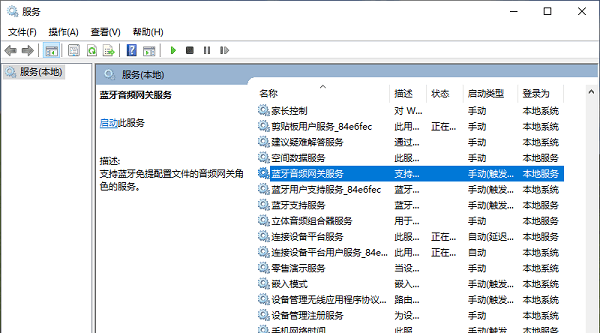
五、删除旧配对记录后重新连接
有时蓝牙设备的配对信息损坏会导致无法重新连接。删除旧记录后再配对,可清除冲突并建立新的连接。
1. 打开 Windows“设置”→“设备”→“蓝牙和其他设备”。
2. 在已配对设备列表中找到目标设备。
3. 点击设备名称,选择“移除设备”。
4. 重新进入设备配对模式,在电脑中再次搜索并连接。
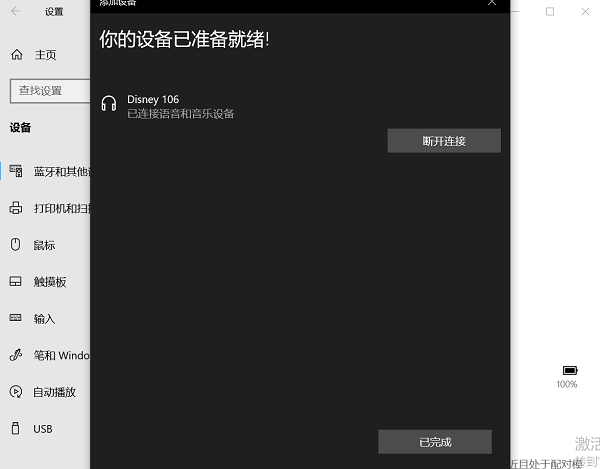
六、检查硬件与兼容性
部分旧蓝牙设备与电脑蓝牙版本不兼容,或电脑蓝牙模块损坏。检查蓝牙版本和硬件状态可判断是否需要更换设备或外接适配器。
1. 打开“设备管理器”,查看蓝牙适配器属性中的版本信息(如 Bluetooth 4.0、5.0)。
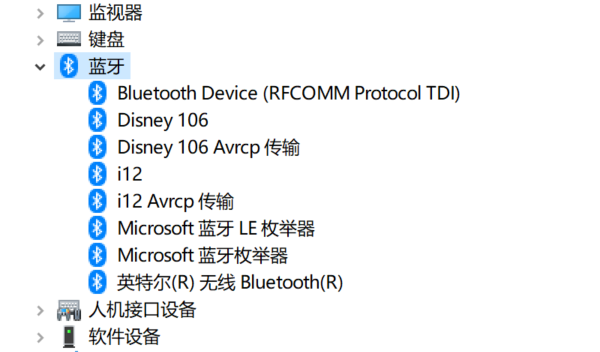
2. 查阅目标设备的蓝牙版本要求。
3. 若版本不匹配,可购买支持新版本的蓝牙 USB 适配器。
4. 如果蓝牙在设备管理器中完全消失,可能是硬件故障,需要送修或更换。
最后:以上是号令CC小编为你带来的电脑蓝牙连不上设备怎么办?希望帮到小伙伴们,更多相关的文章请关注号令CC。
-
ao3官方官网链接入口中文
-
魔兽世界虚空汇聚之地任务攻略
-
魔兽世界塔碧卡任务攻略
-
美美桑内是什么歌
-
铁路12306怎么核验手机号 铁路12306核验手机号方法
-
东北持续高温 黑龙江空调线下销售额暴涨800%
-
HTTP和HTTPS的区别(详细解析) HTTP和HTTPS有什么区别
-
电脑的时间总是不准确,如何校准?
-
如何用iPhone 17设置智能充电 iPhone 17电池健康策略分享
-
2024年中国轿车销量占全球50%以上!高达789万辆
-
快手怎么设置隐私?隐私保护功能教程
-
奥特曼超时空英雄上线时间一览
-
诛仙2手游神祝技能展示
-
《谷歌浏览器》实时字幕设置方法
-
电脑睡眠后无法唤醒,屏幕一直黑屏怎么办?
-
绿鳍鱼的胸鳍通常是什么颜色
-
2025迷你世界嚎叫免费激活码分享
-
三角洲行动S5赛季金枪客4改装方案
-
三角洲行动S5赛季金枪客3改装方案
-
快手怎么拍特效视频?热门特效使用教程
-
1

- 机器人战争安卓手机版下载
- 飞行射击 | 252.66MB
-
2

- 234人聚会手游下载
- 策略战棋 | 36.26 MB
-
3

- 恋爱吧偶像游戏下载
- 策略战棋 | 80M
-
4

- 兰巴城市驾驶模拟器手游下载
- 赛车竞速 | 58.15MB
-
5

- 堆叠修仙记下载
- 角色扮演 | 65.9MB
-
1 Internet 08-15
-
2 0x0000003b蓝屏什么原因 08-18
-
3 目标驱动器中的磁盘已满怎么办 08-18
-
4 window更新一直卡着不动怎么办 08-19
-
5 如何关闭系统自动更新 08-19
-
6 安装错误0x80070002怎么解决 08-19
-
7 电脑鼠标不受控制乱跑咋回事 08-19
-
8 文件过大无法复制到u盘怎么办 08-19
-
9 电脑c盘文件删除了可以恢复吗 08-20
-
10 怎么给c盘增加空间 08-20



